Como um software de edição de vídeo padrão e fácil de usar, Windows Movie Maker é uma ferramenta profissional que ajuda você editar e criar vídeo com facilidade. Muitos usuários desejam usar o Windows Movie Maker no Windows 10, mas o programa pode não atender totalmente às suas necessidades.
"Onde devo obter o Windows Movie Maker no Windows 10? Como devo baixá-lo e instalá-lo Passo a Passo?"
Na verdade, não há necessidade de ficar confuso sobre isso. Este guia mostrará o processo detalhado para usar o Windows Movie Maker no Windows 10 PC e algumas ótimas alternativas para o Windows Movie Maker.

Windows Movie MakerWindows 10
Agora que o Windows Movie Maker não pode ser encontrado no Windows 10, você deve descobrir que o Windows Movie Maker foi redefinido. Você pode ir para a Microsoft Store e voltar com decepção. Até agora, talvez o mais compatível para combinar com o Windows 10 seja o Windows Movie Maker 2012.
Se a Microsoft Store lançará uma nova versão do Windows Movie Maker especialmente para o Windows 10 ainda é um mistério. Portanto, é necessário que você baixe o Windows Movie Maker no Windows 10 novamente. Agora, você pode obter o Windows Movie Maker baixando completamente todo o pacote do Windows Live Essentials ou obter o software alternativo do Windows Movie Maker para substituição.

O Windows Movie Maker 2012 está incluído no pacote Windows Essentials. Se você deseja instalar o Windows Movie Maker no Windows 10, a primeira coisa a fazer é baixar o pacote Windows Essentials e selecionar o Windows Movie Maker lá.
Passo 1 Baixe o pacote Windows Essentials
Vá para baixar o Windows Live Essentials 2012 online em qualquer site disponível para obter o Windows Movie Maker no Windows 10.
https://support.microsoft.com/zh-cn/help/18614/windows-essentials

Passo 2 Alterar seleção de idioma
Se você não é falante nativo e deseja alterar o idioma, clique no botão "Alterar" para selecionar o idioma desejado. A dificuldade do idioma nunca é algo com que você deva se preocupar, pois o Windows Essentials 2012 pode ser apresentado em 48 idiomas, incluindo holandês, francês, chinês simplificado, espanhol, português e assim por diante.

Passo 3 Escolha o local de download
Um novo pop-up aparecerá logo após você clicar no botão, perguntando se você deseja salvar ou executar o arquivo de configuração. Clique na pequena marca perto do item "Salvar", clique em "Salvar como", então você pode escolher o local desejado para armazenar seu arquivo em seu PC. Depois de tomar sua decisão, clique em "Salvar". Finalmente, o arquivo que você baixou estará localizado exatamente no local que você escolheu na área de trabalho.

Antes de instalar o Windows Movie Maker no Windows 10, você precisa ter certeza de que o Windows Movie Make requer o sistema Windows 10 e está disponível apenas em PCs, o que significa que a versão acelerada por hardware não pode ser iniciada.
Passo 1 permitir a parcela
Encontre o arquivo que você acabou de baixar no local exato em que o armazenou e execute-o. Se você tiver um UAC ativado, verá uma página solicitando sua permissão para permitir que este software altere as configurações do seu PC. Clique em "Sim" e continue.
Passo 2 Instalar o Windows Movie Maker
Pois o Windows Essentials inclui tantos softwares, como Writer, Family Safety e assim por diante, o Windows Movie Maker é apenas um deles e o que você precisa. Portanto, escolha o Windows Movie Maker enquanto desmarca outros aplicativos que você não deseja, diminuindo as pequenas marcações nas caixas antes deles na página de instalação.

Passo 3 Iniciar processo de instalação
Agora, clique no botão Instalar com o Movie Maker selecionado e a instalação começará imediatamente. Quando terminar, basta tocar em Fechar para concluir esta instalação fácil de operar. E então você pode desfrutar livremente do Windows Movie Maker no Windows 10.
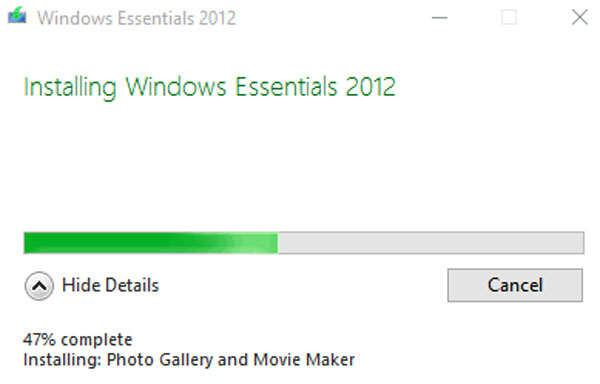
Se você ainda acha demorado encontrar, baixar e instalar o Windows Movie Maker para Windows 10 na Internet, talvez algum software alternativo eficiente possa ajudar.
Aiseesoft Video Converter Ultimate deve ser uma das melhores alternativas do Window Movie Maker para Windows 10. Ele não serve apenas para converter vídeos com diferentes formatos, mas também vem com várias ferramentas de edição úteis para aprimorar seus vídeos e torná-los mais divertidos.
Prós:
Contras:
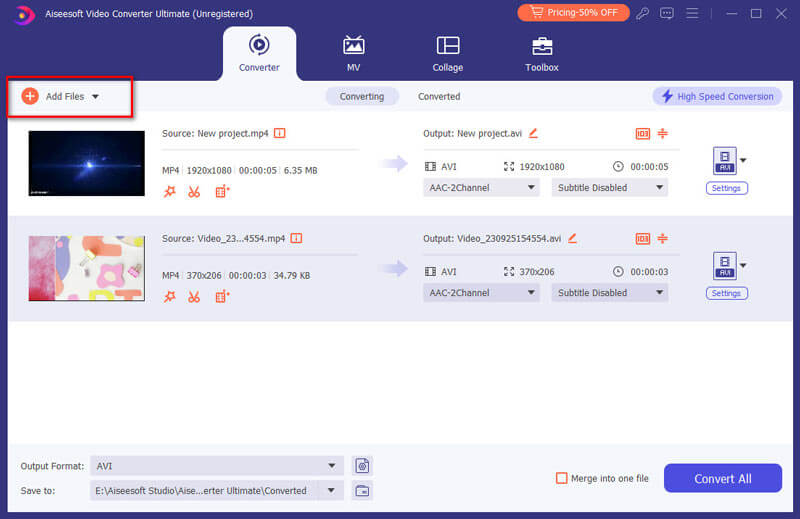
VirtualDub é outro software de edição para Windows 10 e também uma boa alternativa para o Windows Movie Maker no Windows 10. É um programa completo que pode se sair bem tanto na conversão quanto na edição. Existem os principais prós e contras que ajudam você a entender melhor o VirtualDub e aproveitar a edição de vídeos com este software.
Prós:
Contras:

WinX HD Video Converter Deluxe pode ser um downloader de vídeo, Video Editor e assim por diante. Você pode não apenas editar seus vídeos, mas também converter vídeos rapidamente.
Prós:
Contras:

Pinnacle videopin é um prático editor de vídeo para Windows 10 no qual você pode confiar totalmente. Ele pode atender às suas necessidades quando você não consegue obter o Windows Movie Maker no Windows 10. É muito mais claro e sua simplicidade para quem é iniciante na edição de vídeo é muito benéfica e fácil de operar.
Prós:
Contras:

Sony Vegas Movie Studio, uma alternativa do Windows Movie Maker para Windows 10, que pode ajudá-lo a se tornar um mestre na edição de vídeos. Sua interface simples, fácil operação, recursos especiais e surpreendentes efeitos em tempo real devem chamar sua atenção. Além disso, possui uma versão de avaliação gratuita disponível, outra vantagem que você não deve perder.
Prós:
Contras:
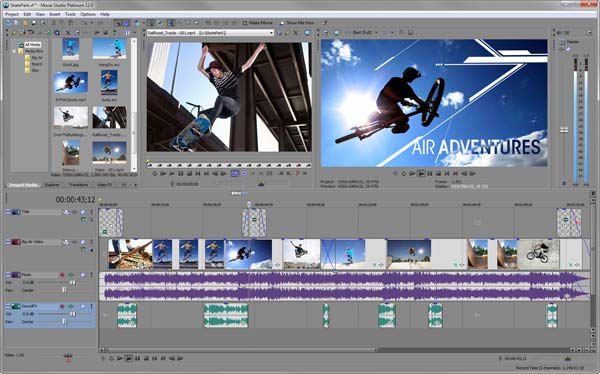
Quando precisar baixar o Windows Movie Maker no Windows 10, você pode conferir a solução detalhada para baixar e instalar o programa. Além disso, se você não estiver satisfeito com o programa, poderá encontrar as melhores alternativas ao Windows Movie Maker no Windows 10 nesta página.